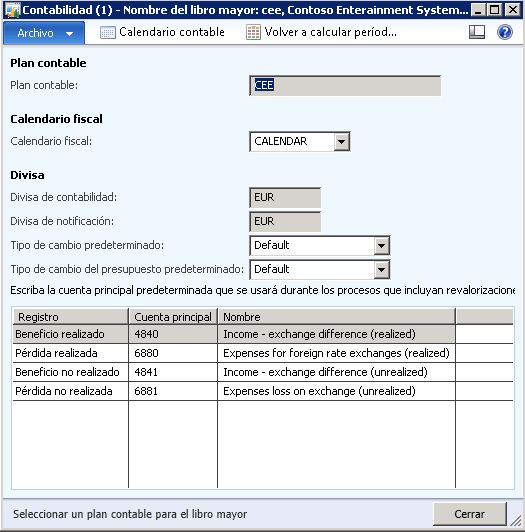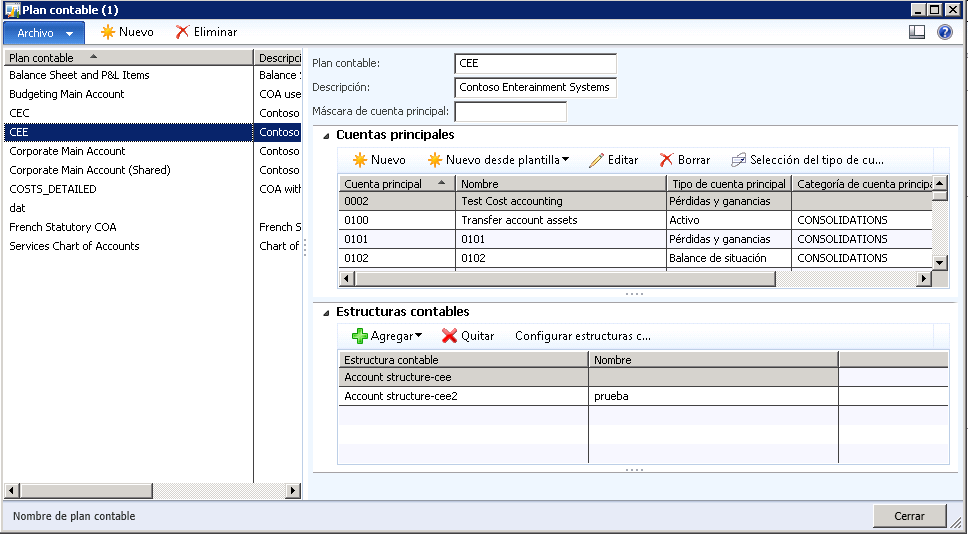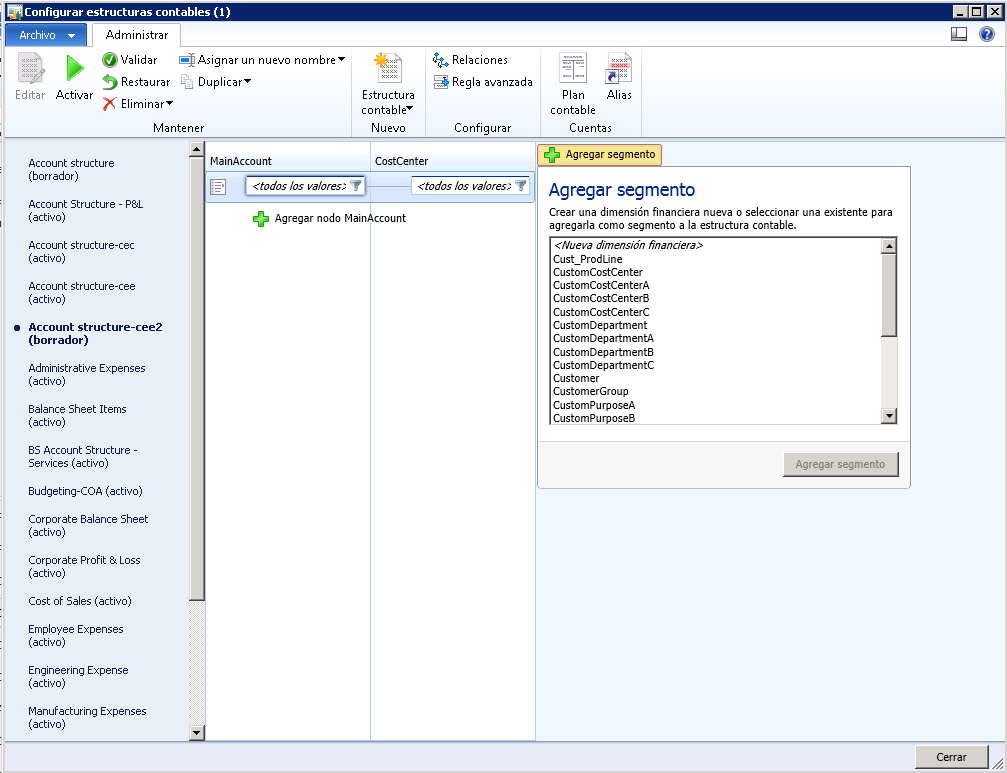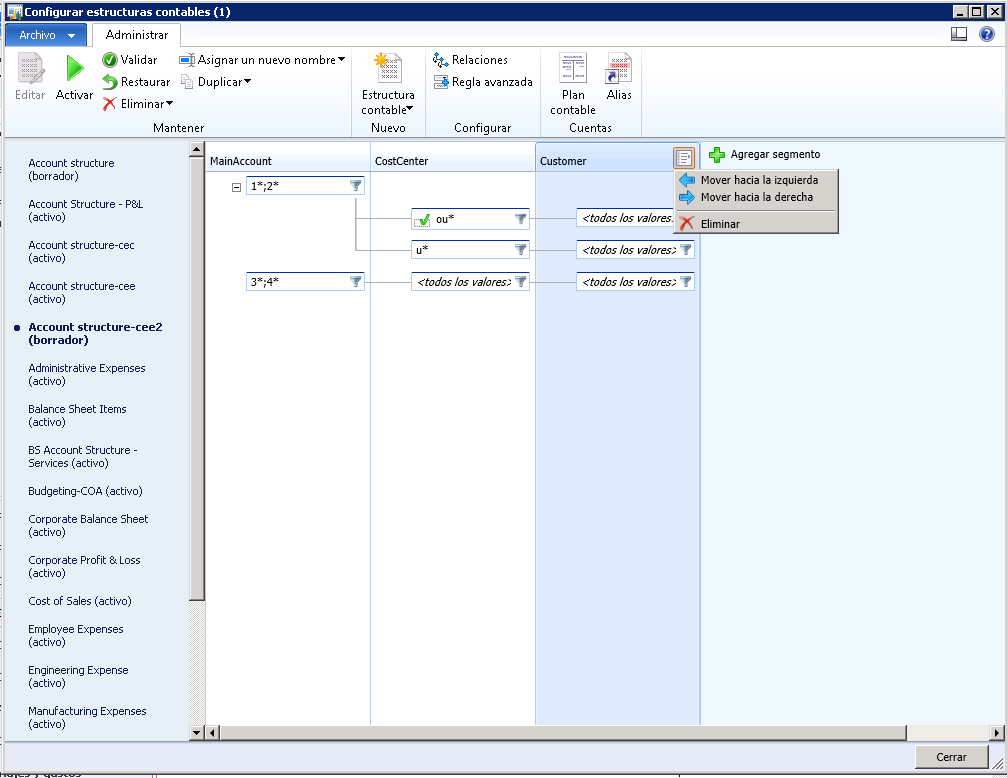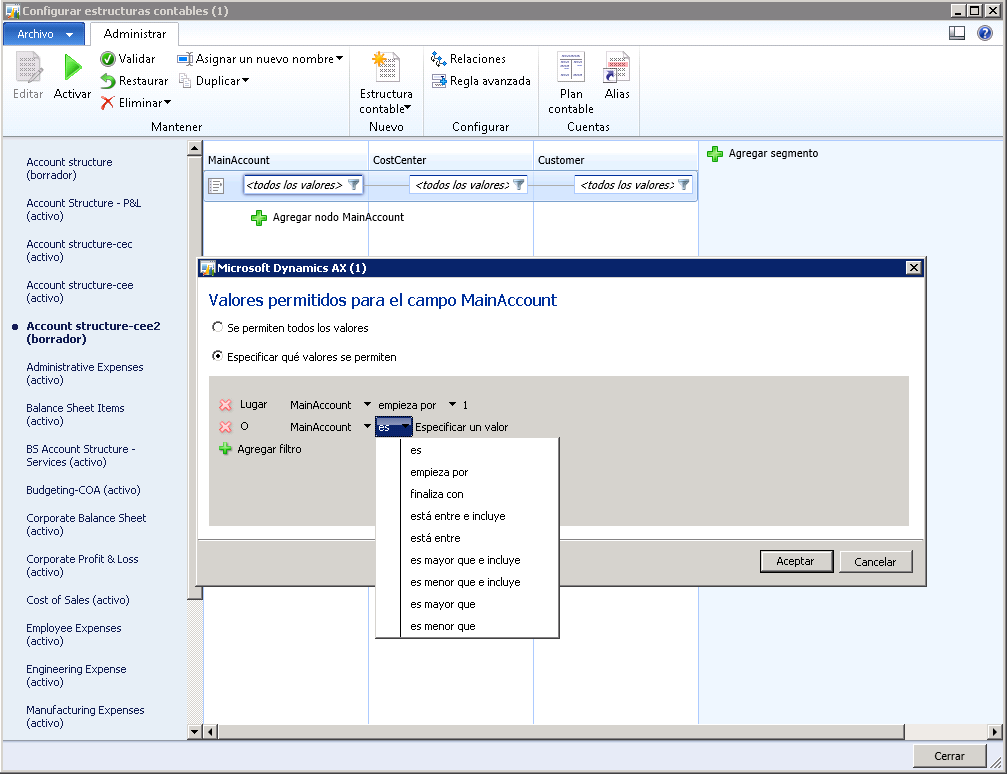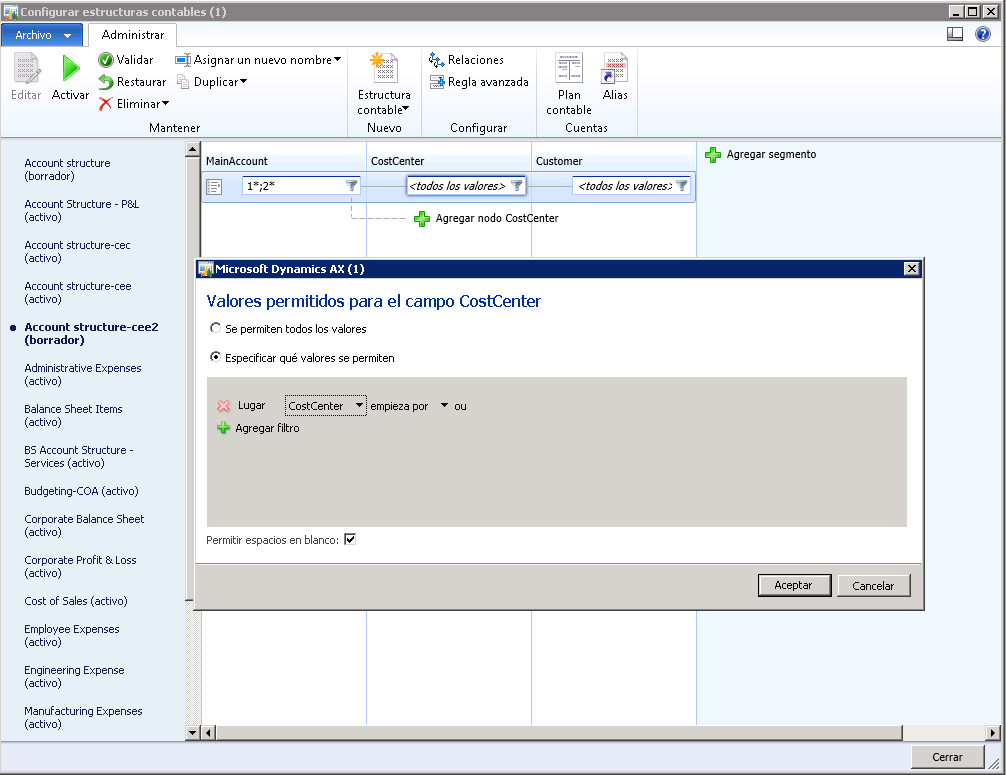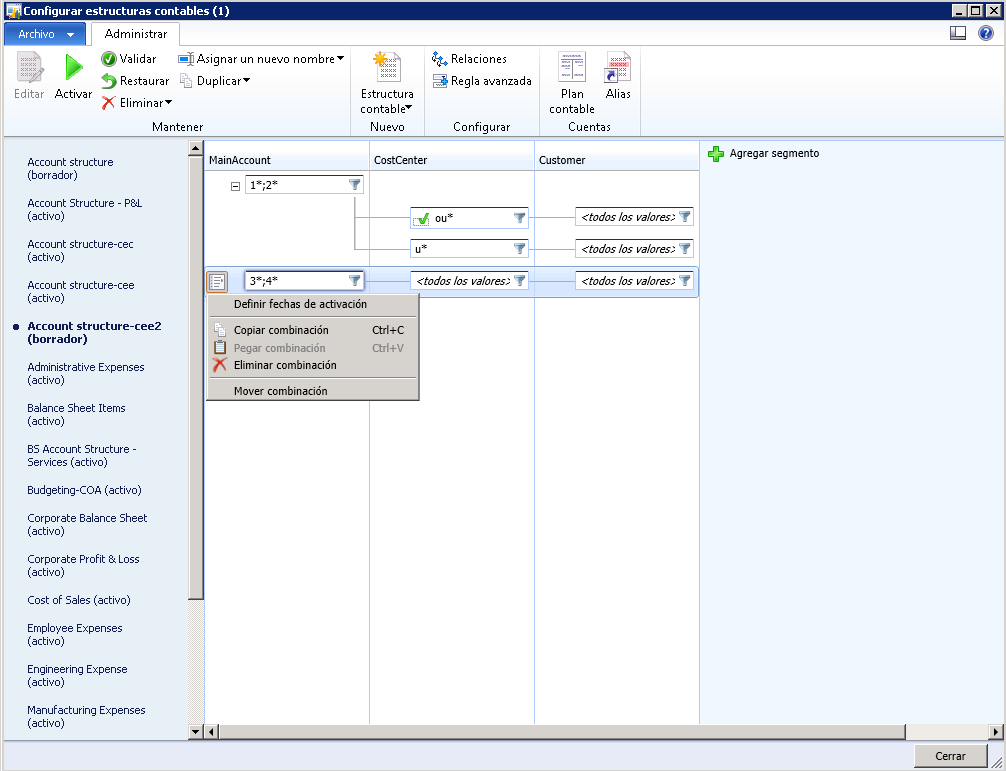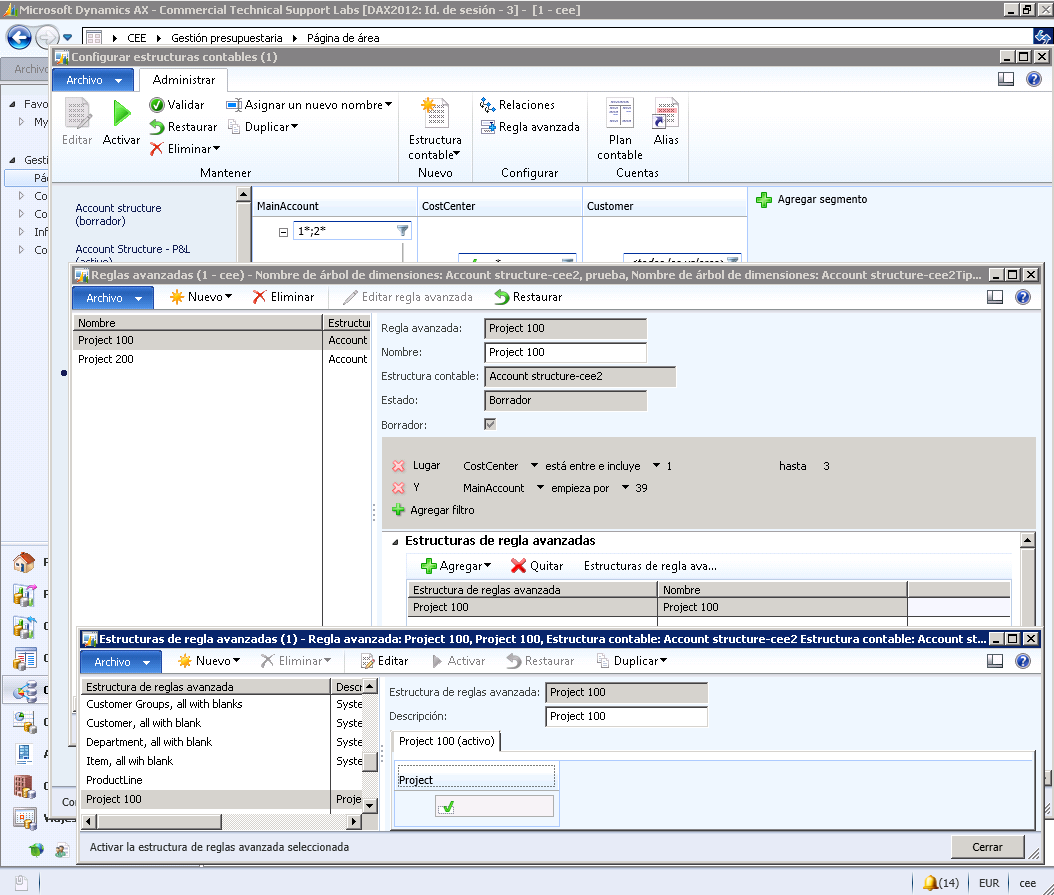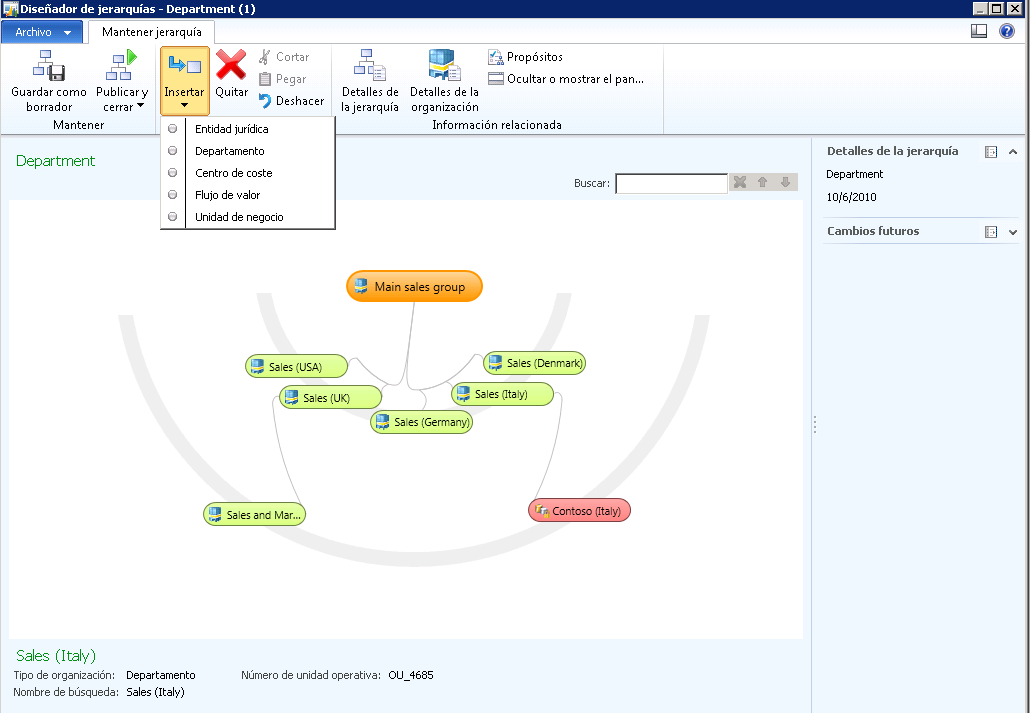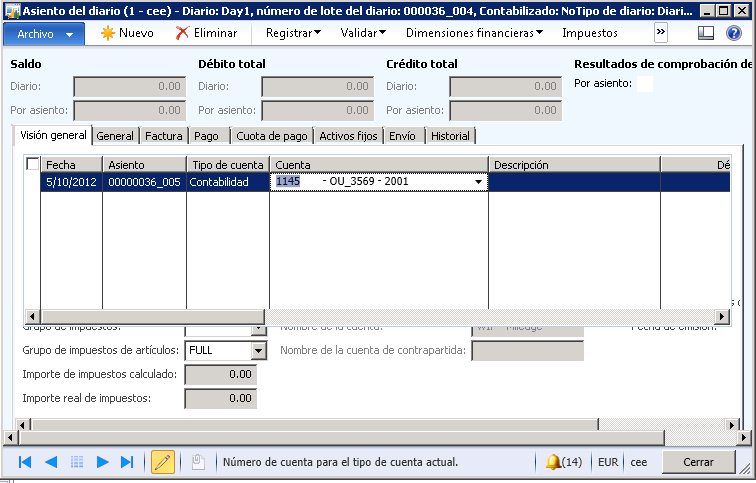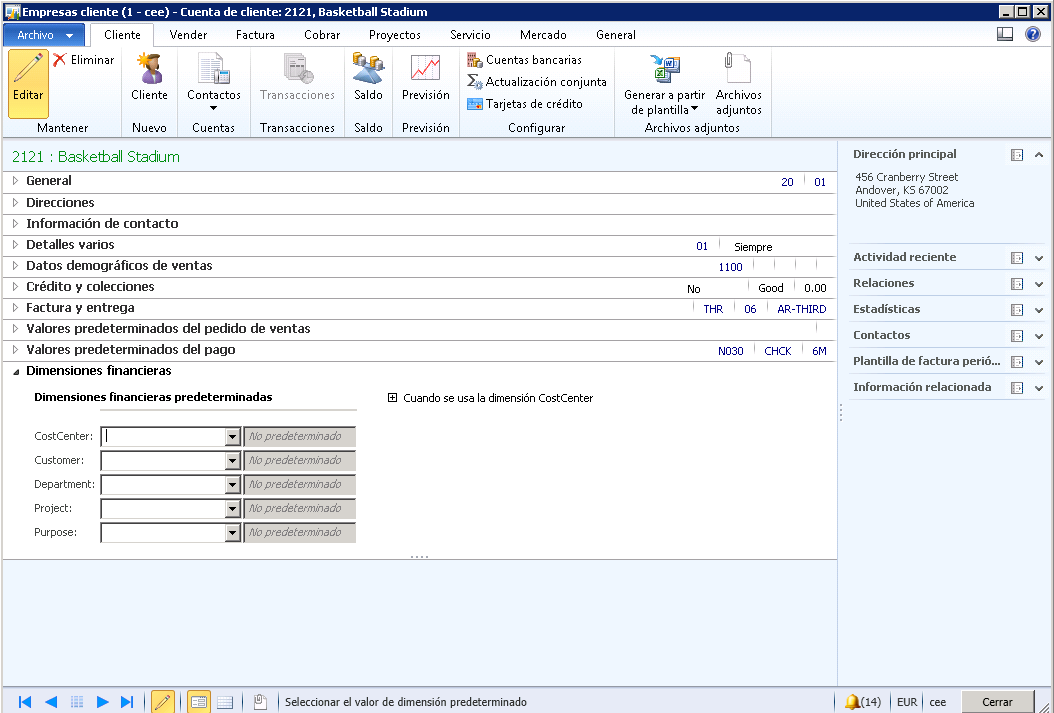Estructuras de cuenta en AX 2012
La forma de introducir información contable en Microsoft Dynamics AX 2012 ha cambiado con respecto a versiones anteriores. La información ahora se introduce en un mismo campo con una estructura determinada y antes se introducía utilizando varios campos. La cuenta contable ahora está formada por la cuenta principal y un grupo de dimensiones, tratándose la cuenta principal de forma similar a cualquier dimensión financiera. El esquema de la cuenta contable estará definido por la Estructura de cuenta asociada al Plan contable utilizado en la empresa.
Antes de nada, el plan contable que se utilizará en una empresa se define en Contabilidad (Contabilidad general/ Configurar):
Este plan contable tiene que tener asociado al menos una estructura de cuentas que defina como se va a guardar la información contable pero también puede tener varias estructuras de cuentas siempre que sean definidas para distintos rangos de cuenta. Esto nos permitirá definir diferentes formas de introducir información contable en función de la cuenta que estemos utilizando:
A la hora de configurar una estructura de cuentas, es recomendable introducir la cuenta principal (MainAccount) en el primer segmento aunque AX te permite no introducirla o incluirla en otro segmento. Para agregar más segmentos y seleccionar la dimensión financiera que se utilizará, hay que pinchar en Agregar segmento. El sistema mostrará las dimensiones financieras creadas para elegir una de ellas:
Si quisiéramos eliminar o mover uno de los segmentos, colocándonos sobre aquel que queremos modificar y pinchando el icono de la hoja podemos hacer cualquiera de esas acciones.
Una vez se ha definido la estructura para introducir la información contable, se pueden definir las reglas de validación para distintas cuentas. Primero se definirá el grupo de cuentas para el que se va a utilizar esta validación. Sobre el campo MainAccount, pinchamos en icono del embudo para definir el rango de cuentas:
Agregaremos los filtros necesarios para definir el grupo de cuentas. Seguidamente definiremos los valores permitidos en las dimensiones financieras utilizadas en la estructura pinchando el icono del embudo en el segmento correspondiente:
En este caso definiremos los valores permitidos, que pueden ser todos o un grupo específico utilizando los filtros, y si introducir un valor de esta dimensión es obligatorio (desmarcando el campo Permitir espacios en blanco) u opcional (marcando este campo).
Siguiendo este ejemplo, podemos crear más reglas de validación debajo del mismo grupo de cuentas utilizando la opción agregar nodo Costcenter o agregar nodo Customer:
Y agregar más reglas para distintos grupos de empresas, colocándonos sobre el nodo MainAccount y pinchando agregar nodo MainAccount.
También es posible definir fechas de validación, mover, copiar o eliminar cualquiera de estas reglas, colocándonos sobre una de ellas y pinchando el icono de la hoja:
Una vez terminada la configuración de la estructura de cuentas, se deberá Activar para que todas las modificaciones introducidas tengan efecto.
REGLAS AVANZADAS
Si fuese necesario utilizar esta estructura para todas las cuentas excepto para un grupo de cuentas que requieren que se introduzca otra dimensión añadida, por ejemplo proyecto, se puede crear otra estructura y asociarla al plan contable o crear una regla avanzada asociada a la actual estructura de cuentas para añadir esa dimensión de acuerdo a un filtro definido:
Se pueden definir varias reglas avanzadas para diferentes condiciones. En este caso, se ha definido una regla avanzada que incluye la dimensión proyecto cuando se utiliza una cuenta que empieza por 39 y uno de los siguientes centros de coste, 1, 2 o 3 y otra para el mismo rango de cuentas y los centros de coste 4, 5 o 6.
La definición de las dimensiones y validaciones en la regla avanzada se hace forma similar a lo explicado en las estructuras de cuenta. Únicamente hay que tener en cuenta que las dimensiones que se definan aquí aparecerán a la hora de introducir información en contabilidad pero no se podrán utilizar en las entradas de registro de presupuesto ni en el control presupuestario.
RELACIONES
Las relaciones de la estructura de cuenta son utilizadas para filtrar valores de dimensión de acuerdo a una jerarquía ya definida en el sistema.
Se pueden configurar diferentes jerarquías organizativas utilizando departamentos, centros de coste, entidades jurídicas, unidades de negocio y flujos de valor desde Administración de la organización/ Configurar/ Organización/ Jerarquías organizativas. Si se selecciona una de las jerarquías creadas, por ejemplo Departamento, y pinchamos el icono Ver y luego Editar, se podrá definir la jerarquía añadiendo centros de coste, departamentos, etc.
En este caso, he definido el centro de coste Contoso (Italy) OU_4694 debajo del departamento Sales (Italy) OU_4685.
Cuando se crea una estructura de cuentas donde uno o más segmentos es asignado a departamento, centro de coste, etc. (es decir, una de las dimensiones mencionadas arriba), el sistema permite usar jerarquías organizativas y las relaciones definidas allí. Para ello, se debería pinchar el botón Relaciones y luego seleccionar la jerarquía y el tipo de relación:
Una vez se realice esto, el sistema mostrará los valores de centro de coste o departamento de acuerdo a esta jerarquía cuando se introduce un cuenta contable.
INTRODUCCIÓN DE UNA CUENTA CONTABLE
Para introducir una cuenta contable desde un diario, el sistema mostrará en el campo los segmentos separados por ‘-‘:
De esta forma, la cuenta contable estará formada por la cuenta principal y las dimensiones definidas en la estructura. Las reglas de validación harán que el sistema muestre los valores definidos en cada dimensión así como si es obligatorio rellenar una dimensión o no.
El usuario deberá seleccionar uno de los valores ya que no se rellenarán automáticamente de acuerdo a lo definido en la estructura de cuentas. Podremos fijar valores de dimensiones definidos desde un cliente, un proveedor, un producto,…que el sistema se llevará al diario o pedido y finalmente se registrará en al cuenta contable. Casi todos los formularios en AX tendrán las dimensiones habilitadas según lo configurado en las estructuras de cuentas asociadas al plan contable utilizado por la empresa:
También podemos definir valores fijos de dimensión en una cuenta del plan contable pero el sistema solamente se los llevará cuando esta se utiliza directamente y no cuando se registra al seleccionar un cliente, proveedor, etc. En caso que sea necesario introducir valores fijos de dimensión definidos desde una cuenta para utilizarlos cuando no se registra directamente, se deberá tener en cuenta lo que describe el siguiente artículo de blog:
Natalia Fernández Leal
Dynamics AX Support Engineer